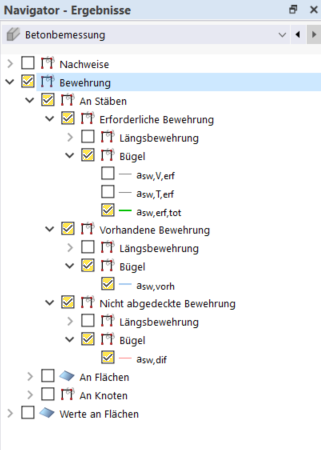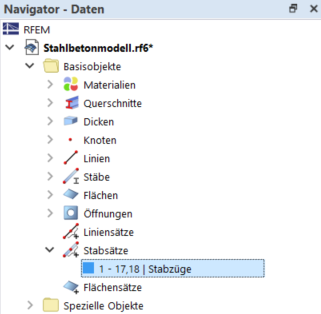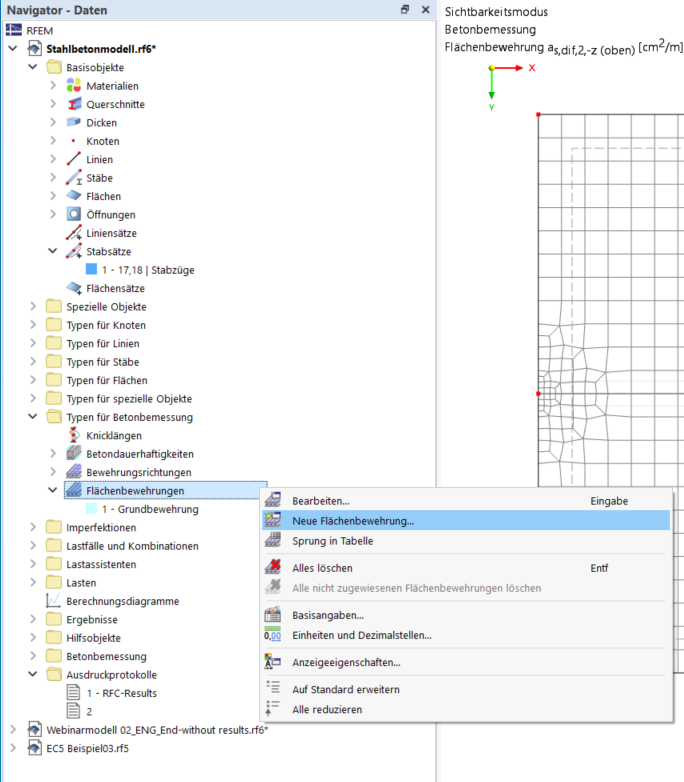En general, después del diseño, puede usar el 'Navegador de resultados' para mostrar la armadura requerida, existente y previamente descubierta en barras, superficies y nudos en el gráfico. Específicamente, ahora se debe considerar cómo se puede definir la armadura adicional en la viga y en los nudos de cortante por punzonamiento.
Armadura adicional en el conjunto de barras
Al activar las opciones de visualización correspondientes, puede ver en qué puntos del conjunto de barras se requiere un refuerzo adicional del estribo.
Puede introducir esta armadura adicional en la configuración del conjunto de barras. Para hacer esto, abra el cuadro de diálogo de edición haciendo doble clic en el conjunto de barras en el ' Navegador de datos '.
Allí, se puede copiar la armadura de cortante anterior en el botón ' Armadura de cortante ' usando el botón
![]() . El área para la que se define se divide automáticamente por la mitad. Sin embargo, también puede definir sus propias delimitaciones en la sección ' Posición del campo ', lo que permite insertar la armadura adicional sólo en las secciones relevantes. Además, el tipo de soporte se puede cambiar en los datos básicos.
. El área para la que se define se divide automáticamente por la mitad. Sin embargo, también puede definir sus propias delimitaciones en la sección ' Posición del campo ', lo que permite insertar la armadura adicional sólo en las secciones relevantes. Además, el tipo de soporte se puede cambiar en los datos básicos.
La armadura longitudinal que falta también se puede definir de la misma manera. Los distintos tipos de barras de armadura se explican en el manual. En el seminario web, se seleccionó un diámetro de barra menor de 16 mm y un desplazamiento vertical de -40 mm en comparación con la armadura longitudinal original.
Comprobación de cortante de punzonamiento y armadura adicional del área
Seleccione la losa de techo y restrinja la visibilidad de este objeto para poder ver los resultados en la superficie. También puede ver los resultados del cálculo de la punzonamiento en los nudos en el ' Navegador de resultados '.
Si ahora muestra la armadura de cortante a punzonamiento en los nudos, es cero, aunque el área alrededor del nudo está sobrecargada. Este es el caso porque el programa primero intenta generar la armadura necesaria utilizando la armadura longitudinal. Por lo tanto, la armadura longitudinal necesaria especificada sustituye a la armadura de cortante a punzonamiento.
La armadura longitudinal necesaria se puede introducir como armadura de área , que se crea en el ' navegador de datos '.
Seleccione un rectángulo libre como tipo de ubicación e introduzca las dimensiones deseadas de la armadura. En el seminario web, esto tenía una separación de barras de 0,1 m en las direcciones longitudinal y transversal.
Primero, ingrese el área en la que se debe ubicar la armadura en la pestaña ' Dirección y ubicación '. Luego puede usar
![]() para seleccionar dos puntos en el gráfico, entre los cuales se va a disponer la armadura de forma rectangular. Utilice el botón
para seleccionar dos puntos en el gráfico, entre los cuales se va a disponer la armadura de forma rectangular. Utilice el botón
![]() para copiar la armadura de área e insertarla en otra posición en el gráfico.
para copiar la armadura de área e insertarla en otra posición en el gráfico.
Puede mostrar la armadura de área creada bajo los tipos para el cálculo de hormigón en el ' Mostrar navegador '.
No se puede evitar el punzonamiento de la armadura en la placa de cimentación. Si muestra la armadura como isolíneas, se muestran los perímetros.
Grupos
Por ejemplo, puede usar los grupos en el 'Navegador de resultados' para mostrar la armadura necesaria en la dirección de la armadura. Para ello, active la visualización transparente de los valores resultantes en la zona inferior del Navegador.